Другое
Как включить счетчик FPS в Steam
 Steam остается самым популярным игровым сервисом, во многом из-за наличия большого количества функций, которые действительно нужны игрокам и отсутствуют у конкурентов. Например, ни в Epic Games, ни в Battle Net нет встроенного счетчика FPS, который может пригодиться как продвинутым игрокам, так и просто пользователям. В этой статье мы расскажем о способе включить счетчик FPS в Steam.
Steam остается самым популярным игровым сервисом, во многом из-за наличия большого количества функций, которые действительно нужны игрокам и отсутствуют у конкурентов. Например, ни в Epic Games, ни в Battle Net нет встроенного счетчика FPS, который может пригодиться как продвинутым игрокам, так и просто пользователям. В этой статье мы расскажем о способе включить счетчик FPS в Steam.
Оглавление
Что такое счетчик FPS и зачем он нужен
Счетчик FPS — это встроенная в Steam функция, которая позволяет измерять, сколько кадров в секунду (FPS) отображается в игре при выбранных настройках.
Считается, что минимально допустимый уровень кадров в секунду для комфортной игры — это 30 FPS. Именно такой показатель на протяжении долгих лет достигался разработчиками в консольных играх. Но многие PC-игроки могут не согласиться с этим утверждением, отмечая, что для комфортной игры необходимо не менее 60 FPS.
Количество FPS в игре зависит от технических особенностей самого проекта и мощности устройства, где он запускается. На слабых компьютерах при высоких настройках графики в требовательных играх будет низкий FPS, а на мощных — высокий.
Чтобы достичь в игре необходимого показателя FPS в процессе графической настройки игры, пользователи Steam и применяют встроенный счетчик.
Как включить счетчик FPS в Steam
Счетчик FPS можно включить прямо в настройках приложения Steam, и он покажет частоту кадров в играх, которые куплены в данном сервисе или привязаны к нему.
В Steam нажмите в левом верхнем углу на пункт “Steam” и выберите “Настройки” в выпадающем меню.
В левом меню переключитесь в раздел “В игре” и установите в пункте “Отображение частоты кадров” одно из местоположений для счетчика FPS. Нажмите “ОК”, чтобы сохранить настройки.
Теперь, запустив игру, в ней можно будет видеть счетчик FPS в выбранном углу.
Отметим, что по умолчанию счетчик FPS будет отображаться в серых цветах. Но, чтобы его было лучше видно в играх, можно активировать опцию в Steam “Высокий контраст счетчика кадров”. Тогда он будет отображаться ярко зеленым цветом, за счет чего счетчик будет лучше виден.
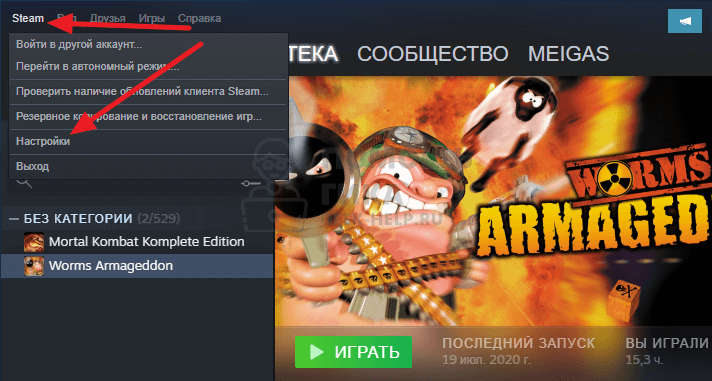
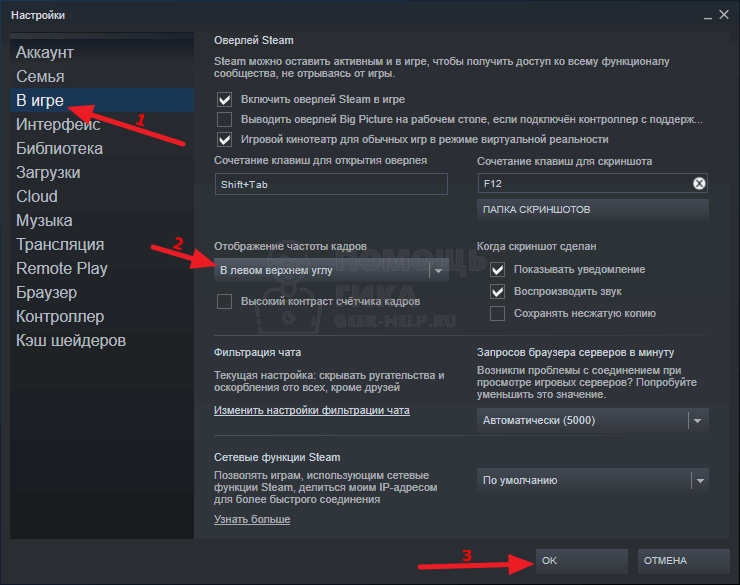
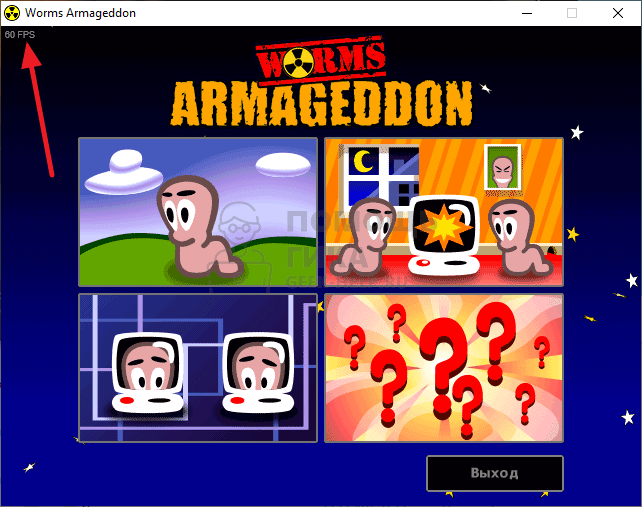

Комментарии и ответы на вопросы